

Av Nathan E. Malpass, Senast uppdaterad: October 25, 2018
Detta är en mycket vanlig fråga iDevice-användare har och det har ett mycket enkelt svar. Det beror på hur snabb din internetanslutning är och storleken på filen som ska säkerhetskopieras.
Så om du till exempel kör en hastighet på 3 Mbps och storleken på filen är 2 GB kan du förvänta dig att det tar nästan två timmar att slutföra.
Även om det är helt bekvämt att använda iCloud istället för iTunes eftersom det låter dig säkerhetskopiera filer på distans utan att behöva en PC, skulle du fortfarande uppleva några problem på vägen.
Det mest rapporterade är när iCloud-säkerhetskopieringen tar längre tid än förväntat eller så kommer den inte att säkerhetskopiera alla filer helt. Det finns många faktorer som kan orsaka detta men också några grundläggande saker du kan göra för att försöka åtgärda problemet.
I den här artikeln kommer du att lära dig mer om iCloud-säkerhetskopieringsprocessen, hur du gör det, vad du ska göra om du har problem med att använda den och så mycket mer, och hur lång tid tar det att säkerhetskopiera iPhone till iCloud.
Del 1: Grundläggande fakta och funktioner i iCloud BackupDel 2: Metoder för att utföra iCloud-säkerhetskopieringDel 3: Anledningar till varför iCloud-säkerhetskopiering tar längre tid att fixa och slutföraDel 4: Använd FoneDog Toolkit för att förbättra säkerhetskopieringsprocessenSlutsats
Folk läser ocksåTopp 2 sätt att återställa raderade kontakter från iPhone utan iCloudHur överför jag iCloud till ny iPhone?7 Tops Lösning för att fixa iCloud-säkerhetskopian som är nedtonad
Det andra är användare som är nya för helheten icloud plattformen frågar ofta vad den gör och kan jag säkerhetskopiera det och det från min iPhone?
Vad iCloud gör i princip är att den gör en kopia av din data från din iDevice och lagrar den på distans så att du kan ha tillgång till den var du än är så länge du är ansluten till internet.
Du kan också få den överförd till en annan enhet och den fungerar nu även med en Windows-baserad PC. För att svara på den andra frågan här är några saker som kan säkerhetskopieras på iCloud:
Notera att det finns andra saker som kan säkerhetskopieras på iCloud, men när innehållet på din enhet redan är lagrat kommer det inte längre att inkluderas när din enhet gör en ny säkerhetskopiering.
Tänk också på att du måste notera din lagringskapacitet och noggrant övervaka om du fortfarande har tillräckligt med utrymme kvar. Du får 5 GB iCloud-lagring gratis till en början, men om du tar slut måste du köpa extra lagringsutrymme för en månadsavgift.
Processen är ganska enkel och du kan ställa in att den ska göras automatiskt eller så kan du utföra en manuell säkerhetskopiering.
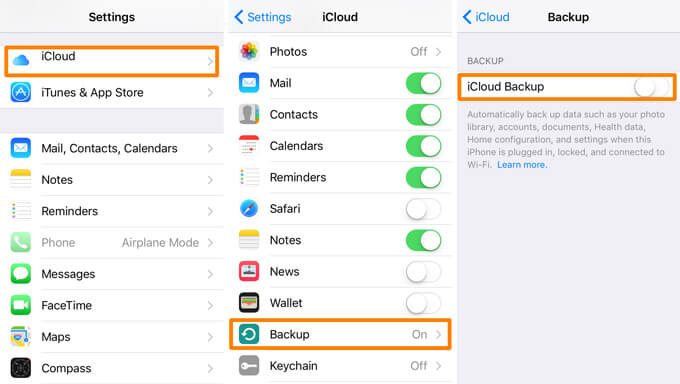
Det kan finnas flera faktorer varför du skulle uppleva lite försening eller att det kanske inte ens fungerar alls. Nedan listas dessa problem som kan göra att iCloud-säkerhetskopieringen saktar ner och vanliga lösningar för var och en.
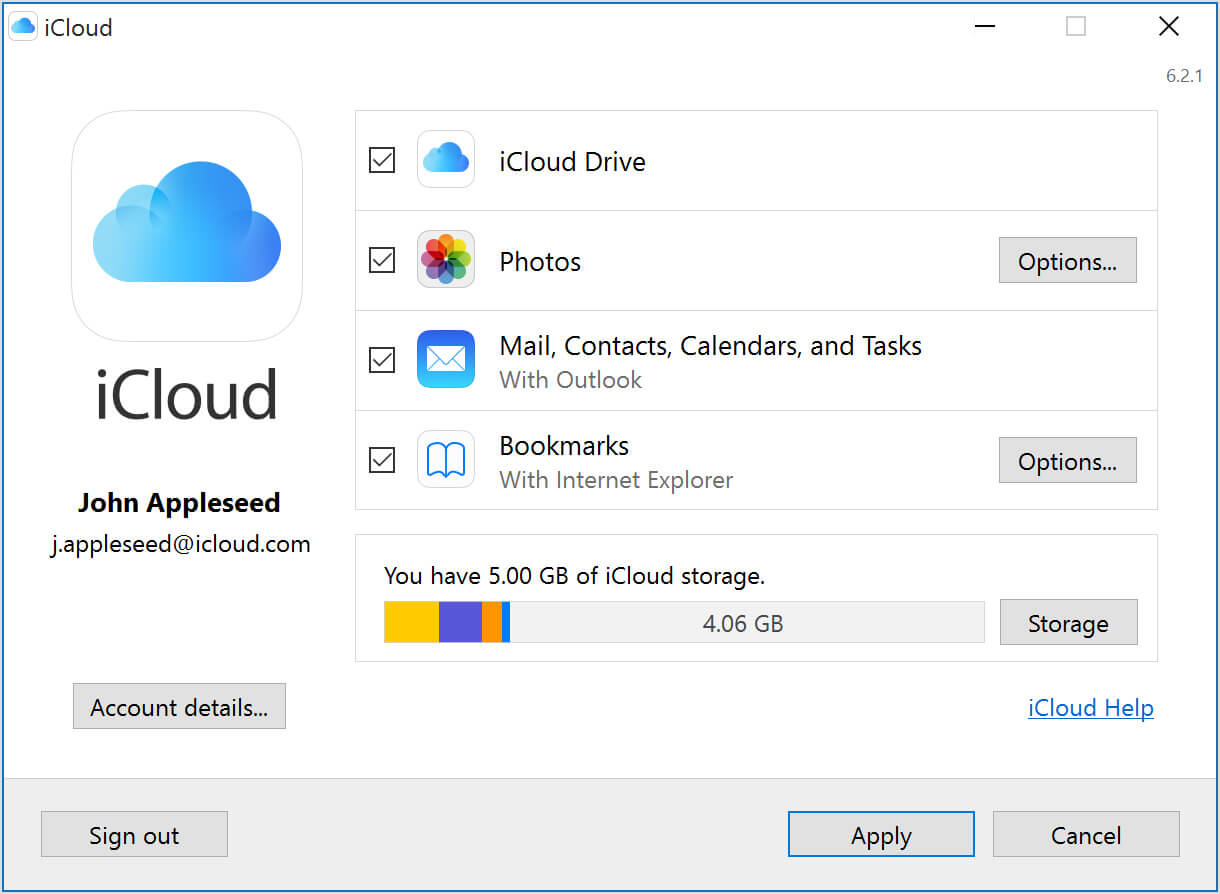
Med alla de saker som en person behöver åstadkomma varje dag måste du erkänna att när en sak som du behöver bli klar så fort som möjligt tar en evighet blir det ganska frustrerande.
Vem vill egentligen det, särskilt med en så enkel uppgift som att säkerhetskopiera data? Ja, storleken på filen och hastigheten på ditt internet spelar in, men det finns sätt att påskynda processen.
Eller ännu bättre hitta ett alternativt sätt helt och hållet. Nu är det här FoneDog Toolkit kommer att glädja dig. Den har Data Backup och återställ funktion som låter dig sömlöst säkerhetskopiera alla dina viktiga data när du använder iCloud ger dig huvudvärk.
Det är snabbt och ger dig 100% framgång varje gång du använder den. Du kan välja vilka filer som ska säkerhetskopieras vilket i sin tur skulle förkorta processen eftersom det kommer att minimera storleken på data som du ska kopiera.
Återställning av filer är också en bris. Du behöver inte oroa dig för dataförlust eller att befintliga skrivs över. Här är de enkla stegen för hur du drar nytta av datasäkerhetskopiering och -återställning av verktygslådan.
Här är stegen för säkerhetskopiering av iOS-data:
Gratis nedladdningGratis nedladdning
Du kanske har känt till stegen för hur du säkerhetskopierar iPhone-data till iCloud. Men hur lång tid tar det att säkerhetskopiera iPhone till iCloud? Faktum är att tiden du spenderar på datasäkerhetskopieringen är baserad på datastorleken: Större data du har, mer tid kommer du att spendera.
Men här är en användbar metod för att förkorta tiden du tar att säkerhetskopiera iPhone till iCloud. Följ stegen nedan:
Gå till den officiella webbplatsen för att ladda ner FoneDog Toolkit och följ de enkla stegen för att installera. När du är klar, starta programvaran efter att du har anslutit din enhet. Den upptäcker automatiskt och visar dig sedan huvudinstrumentpanelen.

Bland andra funktioner är detta vad du skulle behöva välja på alternativen som visas på skärmen. Klicka på på nästa sida "iOS Data Backup".

Nu är det här det blir intressant. Bortsett från "Standard" typ av säkerhetskopiering som är ungefär som ordet antyder normal typ som används oftast. Du kommer att ha möjlighet att välja en annan typ.
Du kan lägga till ytterligare ett lager av säkerhet till dina data genom att använda "Krypterad" säkerhetskopieringsfunktion i verktygslådan. Detta gör att du kan ställa in ett lösenord för att skydda alla känsliga eller privata uppgifter du har. Det ger dig sinnesfrid att dina filer säkras ytterligare.

När du har valt säkerhetskopieringsläget du föredrar att använda klicka på "Start" detta tar dig till en sida där du kommer att se alla filer kategoriserade baserat på datatyp. Detta gör det lättare för dig att välja vilka du vill säkerhetskopiera.

Genom att klicka på "Nästa" verktygslådan kommer nu att skanna alla filer du valt och fortsätta med den faktiska säkerhetskopieringen. Avstå från att göra något annat under tiden för att undvika att avbryta säkerhetskopieringen som kan orsaka problem.
Du kommer att få ett meddelande om att det har slutförts, detaljer såsom namn och storlek kommer att visas. I slutändan kommer du också att ha möjlighet att antingen lägga till fler eller återställa filerna.

Här är hur du återställer data från iOS-datasäkerhetskopiering:
Om du vill kopiera dina filer till en annan enhet eller om du har extra utrymme på din nuvarande och vill återställa några av dina säkerhetskopierade data går du bara tillbaka till huvudmenyn och väljer iOS Data Restore eller när du fortfarande har din enhet ansluten i slutet av säkerhetskopieringsprocessen välj "Återställ iOS-data".
Nu kommer verktygslådan att visa dig alla tillgängliga säkerhetskopior, där den senast skapade kommer att visas överst som standard.

När du har bestämt dig för vilken fil du ska återställa behöver du bara klicka "Visa nu" detta kommer att uppmana verktygslådan att skanna allt innehåll i säkerhetskopian. Förloppet visas vilket också ger dig möjlighet att pausa eller stoppa skanningen helt.

En mer omfattande bild av innehållet kommer att beskrivas när skanningen är klar. Varje kategori har en rullgardinsmeny så att du kan granska den en efter en. Efter att du har förhandsgranskat data kan du nu antingen få den återställd till en annan enhet eller din dator.

Gratis nedladdning Gratis nedladdning
Vi har alla så många saker att göra dag för dag att uppgifter som att se till att vår data är säkrad ibland kan vara ett problem. Speciellt om det tar längre tid än vi förväntar oss.
Nu med FoneDog Toolkit, kan du hålla din data säker och säker så effektivt som möjligt. Less is more som man säger. Så mindre tid du lägger på hela säkerhetskopieringsprocessen desto mer kan du göra andra saker som är viktiga.
Lämna en kommentar
Kommentar
IOS Data Backup & Restore
Säkerhetskopiera dina data till PC och återställ selektivt iOS-data från säkerhetskopior.
Gratis nedladdning Gratis nedladdningHeta artiklar
/
INTRESSANTTRÅKIG
/
ENKELSVÅR
Tack! Här är dina val:
Utmärkt
Betyg: 4.7 / 5 (baserat på 59 betyg)